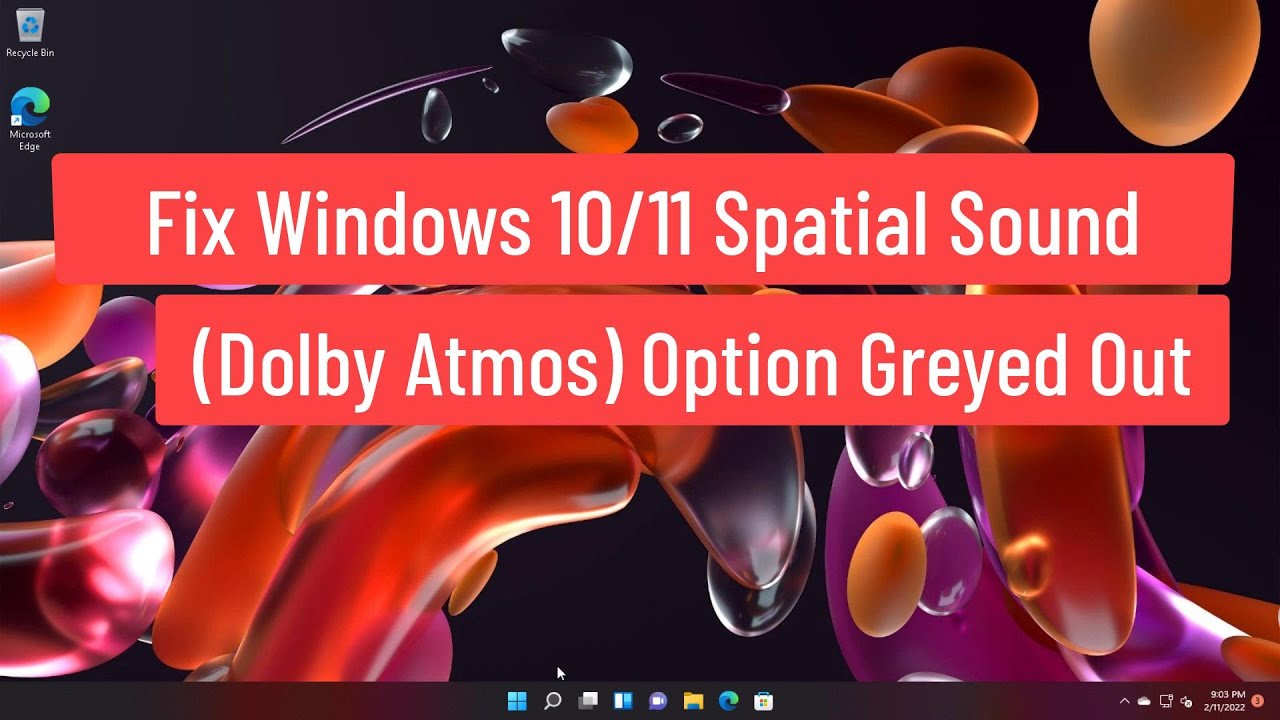
¡Bienvenido/a, lector/a! En este artículo te explicaré cómo solucionar el problema de que la opción de sonido espacial Dolby Atmos esté desactivada en Windows. A continuación, te mostraré varios métodos que puedes seguir para resolver este inconveniente.
Primer método: Actualizar el controlador de audio
El primer método consiste en actualizar el controlador de audio. Para ello, realiza los siguientes pasos:
- Escribe Administrador de dispositivos en la barra de búsqueda de Windows y haz clic en la opción que aparece.
- En el Administrador de dispositivos, despliega la sección de Controladoras de sonido, video y juegos.
- Haz clic derecho en el dispositivo de audio y selecciona la opción Actualizar controlador.
- Elige la opción Buscar controladores en mi equipo y luego selecciona el modelo adecuado de la lista de controladores disponibles.
- Haz clic en Siguiente para completar el proceso.
Segundo método: Buscar actualizaciones automáticas de controladores
El segundo método consiste en buscar actualizaciones automáticas de controladores. Sigue estos pasos:
- Escribe Administrador de dispositivos en la barra de búsqueda de Windows y haz clic en la opción que aparece.
- En el Administrador de dispositivos, despliega la sección de Controladoras de sonido, video y juegos.
- Haz clic derecho en el dispositivo de audio y selecciona la opción Actualizar controlador.
- Selecciona la opción Buscar automáticamente software de controlador actualizado.
- Espera a que Windows busque actualizaciones y descargue e instale los controladores adecuados.
Tercer método: Desinstalar el dispositivo de audio
El tercer método consiste en desinstalar el dispositivo de audio. Sigue los pasos a continuación:
- Escribe Administrador de dispositivos en la barra de búsqueda de Windows y haz clic en la opción que aparece.
- En el Administrador de dispositivos, despliega la sección de Controladoras de sonido, video y juegos.
- Haz clic derecho en el dispositivo de audio y selecciona la opción Desinstalar dispositivo.
- Confirma la desinstalación y reinicia tu computadora para que Windows instale automáticamente el controlador de audio nuevamente.
Cuarto método: Configurar el sonido espacial Dolby Atmos
El cuarto y último método consiste en configurar el sonido espacial Dolby Atmos. Sigue estos pasos:
- Escribe mmsys.cpl en la barra de búsqueda de Windows y haz clic en la opción que aparece.
- En la ventana de Propiedades de sonido, haz clic derecho en el altavoz y selecciona la opción Propiedades.
- En la pestaña Avanzado, selecciona todas las opciones disponibles debajo de Modo exclusivo.
- Haz clic en Aceptar para guardar los cambios.
- Accede a la pestaña Sonido espacial y selecciona Dolby Atmos para auriculares.
Espero que estos métodos te ayuden a solucionar el problema con la opción de sonido espacial Dolby Atmos en Windows. ¡Recuerda darle Me gusta y compartir este artículo si te ha sido útil! ¡Gracias por tu lectura y nos vemos en el próximo contenido!
